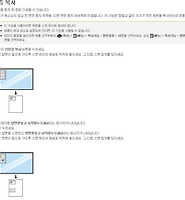생활공공기관
도구
- 스마트폰,태블릿 화면크기비교
- 양쪽 윈도우키를 한영한자키로(AutoHotKey)
- 매크로: Robotask Lite
- 파일이름변경: ReNamer Lite
- 파일압축: 반디집
- 공공서식 한글(HWP편집가능, 개인비영리)
- 오피스: 리브레오피스(LibreOffice)
- 텍스트뷰어: 이지뷰어
- PDF: FoxIt리더, ezPDF에디터
- 수학풀이: 울프램 알파 ( WolframAlpha )
- 수치해석: 셈툴, MathFreeOn
- 계산기: Microsoft Mathematics 4.0
- 동영상: 팟플레이어
- 영상음악파일변환: 샤나인코더
- 이미지: 포토웍스
- 이미지: FastStone Photo Resizer
- 화면갈무리: 픽픽
- 이미지 편집: Paint.NET, Krita
- 이미지 뷰어: 꿀뷰
- 국립중앙도서관 소장자료 검색
- KS국가표준인증종합정보센터
- 대한무역투자진흥공사(KOTRA) 해외시장뉴스
- 엔팩스(인터넷팩스발송)
- 구글 드라이브(문서도구)
- MS 원드라이브(SkyDrive)
- 네이버 N드라이브
- Box.com (舊 Box.net)
- Dropbox
- 구글 달력
- 모니터/모바일 픽셀 피치 계산
- Intel CPU, 칩셋 정보
- MS윈도우 기본 단축키
- 램디스크
- 초고해상도 관련
- 게임중독
- 표준시각
- 전기요금표/ 한전 사이버지점
- HWP/한컴오피스 뷰어
- 인터넷 속도측정(한국정보화진흥원)
- IT 용어사전
- 우편번호찾기
- 도로명주소 안내, 변환
- TED 강연(네이버, 한글)
- 플라톤아카데미TV
- 세바시
- 명견만리플러스
- 동아사이언스(과학동아)
- 과학동아 라이브러리
- 사이언스타임즈
- 과학잡지 표지 설명기사
- 칸아카데미
- KOCW (한국 오픈 코스웨어) 공개강의
- 네이버 SW 자료실
- 네이버 SW자료실, 기업용 Free
- 계산기
공공데이터베이스
PC Geek's
후지제록스 P215b 흑백 레이저 프린터 구입 설치기 본문
모 소셜공구사이트에서 5.5만원에 파는 걸 쿠폰할인으로 4.5만원에 구입(지금도 그렇다). 그런데, 그저께쯤에는 할인을 더해 3.6만원에 살 수 있었다더라.. 뽐뿌는 타이밍 마침 필요했고, 가장 싸게 구할 수 있어서. 다시 줄이면, 싼 맛에.
사진이 들어간 사용기는 [ 링크한 다른 분의 글을 참고 ].
1.
설치를 해봤는데.. 동봉된 드라이버를 안 깐 상태에서 윈도에서 알아서 호환프린터로 잡아주지 않았고, 드라이버깔고 난 뒤에도 바로 사용할 수 있게 해주지 않았다. 좀 당황해서, 후지제록스가 후지인지 제록스인지 모르겠지만 역시 갈라파고스란 느낌이 팍팍 드는 첫인상이었다.
1.
토너를 돌려끼우고 첫 전원을 넣으라고 안내문이 붙어 있어 그대로 해주었다.
그리고 전원을 넣어 주니, 한 몇 분(일이 분이 아니다 체감상 한 5~10분 갔나 싶을 정도로 길었다)을 반짝거리며 부르릉 부르릉하다가 레디모드가 되었다. 고장난 줄 알았음. 퀵인스톨 가이드도 없고 안내문이나 다른 문서에 그런 얘기는 없던데, 말 좀 해주지.. 어쨌든 사용 가능.
2.
프린터를 바로 연결하니 제조사의 호환모델로 인식해 잡히지 않고 그냥 안 잡혔다. HP 레이저는 보통 호환모델로 잡혔지 싶은데 아니었나? 내가 고급모델만 썼나?
드라이버를 설치해주었다. 드라이버 설치는 시간이 꽤 걸렸다. (이거 혹시 GDI프린터였나?) 그리고 프린터를 연결했더니, 인식 불가. 장치관리자를 열어보니 프린터 드라이버가 하나 잡혀 있고, 알 수 없는 장치가 하나 잡혀있다. 둘 다 지우고 하드웨어 검색을 다시 시켜보니 마찬가지.
컴퓨터를 껐다 켜니 그제사 제대로 인식했다.
3.
프린터 런처라는 프로그램이 있는데, 기본 설정이 윈도우 시작할 때마다 로그인 직후에 바탕화면에 크게 창을 띄운다(그리고 트레이에도). 로그인하고 나서 쓸 일이 없는 프로그램이므로, "설정" 글씨를 눌러서 윈도우 시작할 때 자동으로 바탕화면에 띄우지는 않도록 해준다.
이 정도.
그 다음에 제대로 프린터 카테고리에 장치가 들어가 있길래 시험인쇄를 해보니 잘 나온다.
15년?의 시간차를 보여주는 성능. 깔끔하고 조용하고 빠르고..
여기까지가 설치.
여기부터는 메모.
이 프린터는 제대로 된 용지카세트가 없다. 사용할 때 앞문을 열어 용지를 먹인다. 다만, 최저가형 P115b와는 달리 반투명 플라스틱으로 된 용지덮개를 준다. (캐논 LBP3200과 비슷하지만 그건 카세트처럼..이 아니라 튀어나온 카세트였다. 이건 그냥 덮개다. 케이스와 용지받침대 등 플라스틱 외장은 LBP3200이 더 덩치가 크지만 그만큼 견고해보인다)
사양으로 봐서는 다양한 용지를 먹일 수 있는 모양이지만, 봉투나 두꺼운 종이를 먹이는 투입구는 따로 없다. 그리고 이 계열 프린터 사용기 중에, 두꺼운 종이를 먹이면 탈난다는 말을 본 적 있다. 판지까진 바라지 않았지만, 엽서나 연하장 인쇄에 쓰는 켄트지 종류는 안 될 것 같음(아직 확인해보지 않았음). 종이공작에 관심있는 사람, DM봉투 인쇄할 사람은 참고. (어차피 종이공작으로 건담, 패트레이버, 에반게리온을 뽑을 사람이야 잉크젯에 무한잉크를 쓰겠지만)
아, 조금 찾아보기로, 이 프린터(P215b)의 바로 전 모델(P205b)은 재생토너가 잘 안 먹힌다고 한다. 즉, 재생토너를 써서 인쇄하면 토너가루가 종이에 깔끔하게 붙지 않고 가루가 떨어진다는 증상을 말하는 사람들이 있다. 그 이유가, 드럼의 온도가 낮기 때문이라는 말이 있는데, 실제로 이 프린터는 동작온도가 20도던가? 더 낮아서 소비전력도 적다며 환경친화적이라고 광고하고 있다. 그 사용기를 쓴 사람들의 임시방편으로, 프린터 설정 프로그램에 들어가서 사용 용지를 제일 두꺼운 것으로 지정해주면 좀 낫다고 한다.
그 외, 이 프린터의 설정창을 훑어보다 비정품 토너를 쓸 경우에 체크하는 메뉴항목을 보았다. 이 부분은 나중에 다루겠음. 단지 인쇄만 되는 기계인데도 설치 프로그램을 깔면 프로그램이 몇 가지가 들어간다. 런처니 상태보기니 설정이니.. 그리고 사용자가 지정할 수 있는 항목이 꽤 많다.
2.
프린터 정보.
M은 복합기, M..fw는 아마 네트웍(LAN) 지원이던가 그랬다.
이 제품은 P215b고 1200dpi, 램 64MB, 그리고 참치캔처럼 생긴 토너통1이다. 이것보다 아래 제품인 P115b는 600dpi, 램 1MB, 그리고 보통 프린터것처럼 생긴 토너카트리지. (램 1MB모델은 어떤 경우에는 문제를 겪는다는 사용담이 보이는데 출력물을 보여준 사진도 없고 자세히는 모르겠다)
제품 정보에 표시되는 이 제품 소모품은 토너뿐이다. 드럼은 일체형인 모양.
3.
설치 후 알게 된 문제가 하나 있는데, 국세청 홈택스사이트 목록상에는 아직
후지제록스 P215b는 정부 전자민원서류발급불가 프린터다.
O나와쪽에 구모델인 P205b가 된다고 하고, 아래 목록에서 복합기 계열이 되는 걸로 봐서 이것도 언젠가는 되겠지만 현재로서는 "공식적으로는" 지원 불가목록에 올라와 있다. 테스트해보면 출력은 되지만 실제로 뺄 수는 없다. 출시된 지 1년이 지났는데.. 하지만 " "쳤듯이 방법이 있기는 있다.
후지제록스프린터스 사이트에서 이 모델의 하나 전인 P205b 드라이버를 받아 설치하면 전자민원발급이 된다. 어디에 P205b 의 마이너 개량이 P215b 라고 하던데 같은 엔진(?)이라 통하는 모양.
드라이버 압축파일을 다운받아 적당한 곳에 풀고, 윈도우 제어판의 장치 및 프린터 항목을 열고 프린터를 추가하자. 포트는 지금 이 프린터가 연결된 포트(가상USB 무슨 포트일 것이다)를 지정하고 드라이버 파일은 '있음'으로, 받아놓은 폴더를 열다 보면 inf 파일이 보이니 지정, 설치한다.
32비트 윈도우 7에서 등본을 뽑아 확인했다.
ps. FX DocuPrint P215b 라고 표시되는데, FX는 후지제록스?
1년 뒤 추가합니다.
- 요즘은 정식 드라이버도 전자정부 지원합니다.
- 이 프린터, 롤러내구성 안 좋습니다. 많이 뽑는다면 비추합니다. 하지만 몇 장 안 뽑는 가정에서, 싸게 사놓을 수 있다면.
그런데, 흑백복합기가 더 쓸모가 있어 보일 때도 있어요. 어르신들 문서 복사할 땐 복사버튼만 누르면 되는 게 제일 좋습니다.
- 깡통모양은 뜬금없이 나온 건 아니다. 옛날옛적에 만들어진 컬러프린터, 복사기에서 본 적 있다. [본문으로]
'컴퓨터 부품별 > 프린터' 카테고리의 다른 글
| 후지제록스 P215b 레이저 프린터: 싼 프린터, 싼 내구성?/ 대법원 인터넷등기소 이용 팁 (0) | 2016.06.26 |
|---|---|
| 후지제록스 DocuPrint P115w 메모/ 그 외 (0) | 2015.09.01 |
| 레이저 프린터에는 잉크젯전용 고급지를 쓰지 말라는 글 링크 (0) | 2015.08.31 |
| 요즘 가정용 레이저 프린터와 복합기 찾아본 것 메모 (4) | 2015.02.05 |
| 후지제록스 P115b 저가형 흑백 레이저프린터 메모 (0) | 2015.02.02 |
| 부라더 HL-1110 레이저 프린터 메모 (0) | 2015.02.02 |
| 민원24나 대법원 등에서 문서를 출력할 때, 윈도우 공유로는 안 된다. (0) | 2015.01.30 |
| 저가형 레이저 복합기(프린터+스캐너) 찾아본 것/ 네트워크로 물리는 프린터 (0) | 2015.01.29 |
|
Viewed Posts
|
|
Recent Comments
|
|
Recent Posts
|